Wenn Sie WhatsApp verwendet haben, haben Sie wahrscheinlich viele Fotos an Freunde und Familie gesendet. Ich habe mehrere tausend Bilder in meinem WhatsApp-Ordner, und Sie vielleicht auch. Möglicherweise verbringen Sie auch viel Zeit damit, sie zu bearbeiten, damit sie genau richtig aussehen. Allerdings hat WhatsApp eine große Einschränkung, wenn es um das Teilen von Fotos geht.
Um die Datennutzung und Backup-Größe zu begrenzen, komprimiert WhatsApp standardmäßig alle gesendeten Bilder. Komprimierte Bilder können manchmal gut aussehen. Aber wenn sie mit einer hochwertigen Kamera aufgenommen wurden, möchten Sie alle feinen Details sehen. In dieser Anleitung erklären wir, wie Sie vollständige WhatsApp-Bilder sowohl auf Android als auch auf iOS senden können. Diese haben große Details und keine Verringerung der Bildqualität. Die verwendeten Methoden sind für Android und iOS unterschiedlich. Lesen Sie weiter, um herauszufinden, wie es geht.
So senden Sie unkomprimierte Bilder auf WhatsApp in Android und iPhone
- So senden Sie WhatsApp-Bilder ohne Komprimierung auf Android
- So senden Sie WhatsApp-Bilder ohne Komprimierung auf dem iPhone
So senden Sie WhatsApp-Bilder ohne Komprimierung auf Android
Schritt 1. Öffnen Sie Ihren Datei-Explorer in Ihrem Android-Telefon und wählen Sie das Bild aus im Dateiexplorer und gehen Sie auf „umbenennen .“
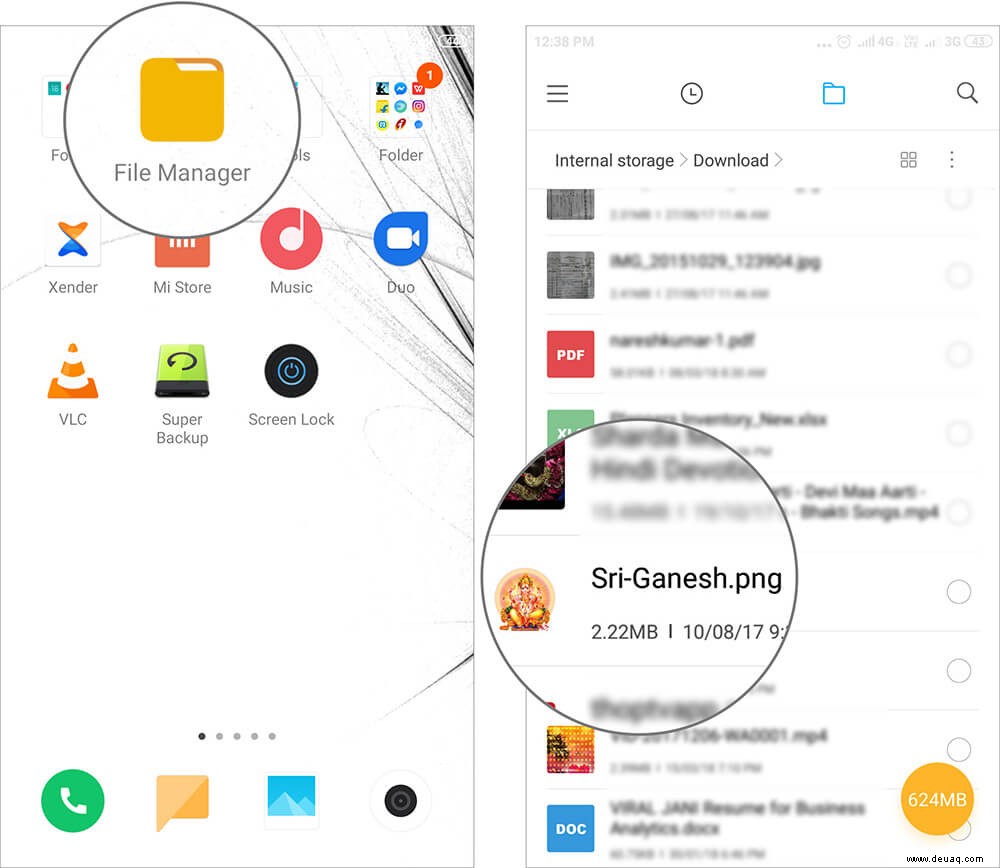
Schritt # 2. Ändern Sie die Erweiterung von einer Bilderweiterung (.jpg, .png usw.) in .doc.
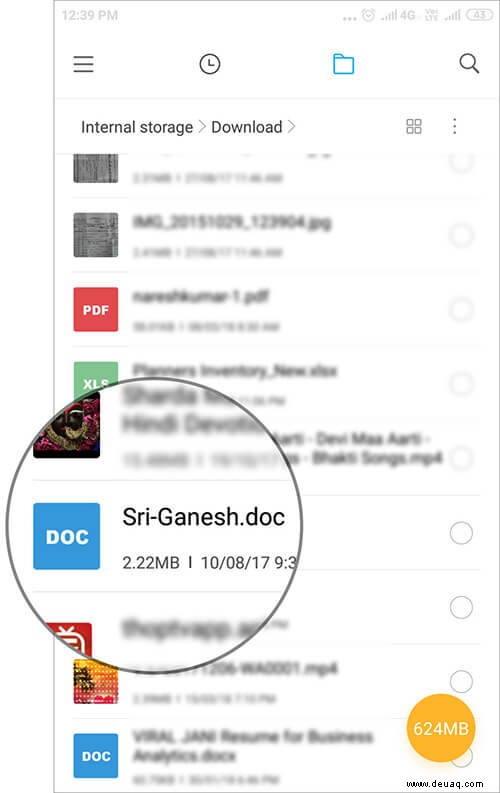
Schritt # 3. Wenn Sie dies richtig gemacht haben, wird das Miniatursymbol des Bildes angezeigt wechselt zur Vorschau für ein Dokument oder eine generische Datei.
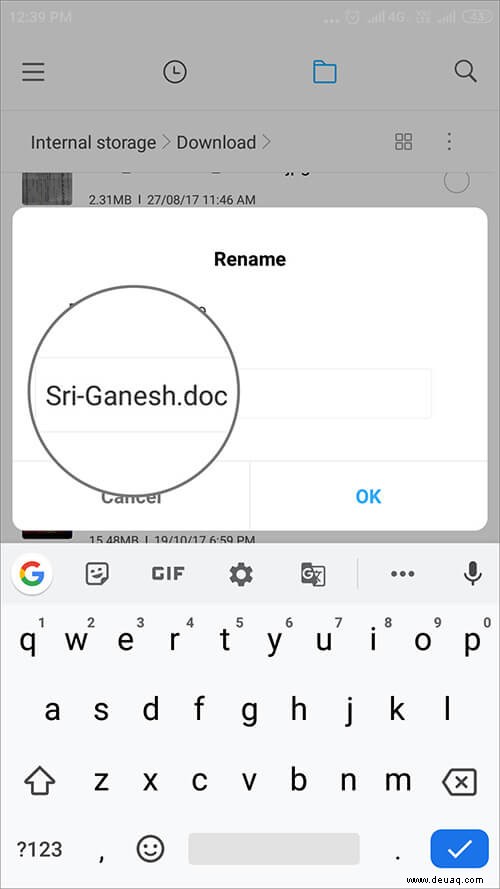
Schritt #4. Öffnen Sie WhatsApp , Tippen Sie auf das Anhang-Symbol und wählen Sie die Dokument-Option .
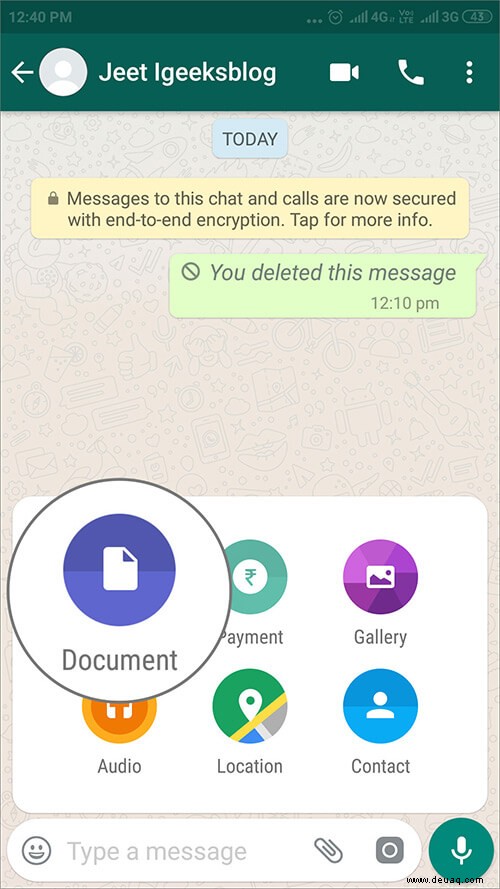
Schritt #5. Wählen Sie das Bild aus mit seiner Erweiterung umbenannt.
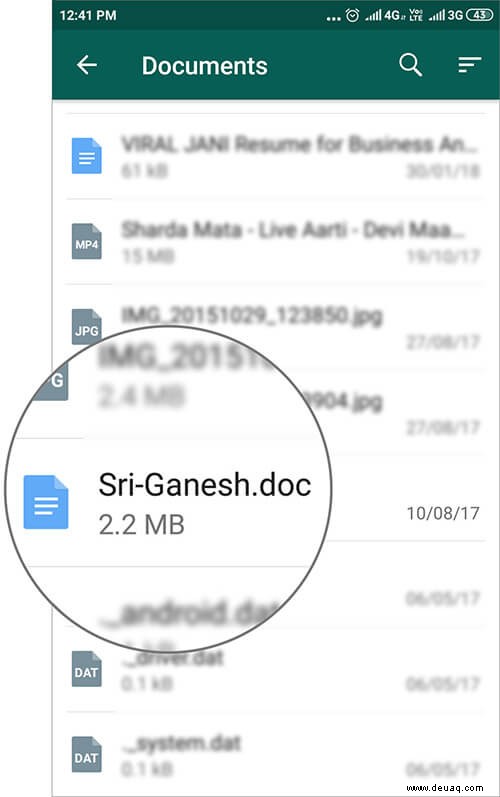
Schritt #6. Das ist es. Sie haben ein qualitativ hochwertiges Foto in voller Auflösung in WhatsApp gesendet . Im Gegensatz zur Standardoption führt dies nicht zu einer Reduktion in Bildqualität.
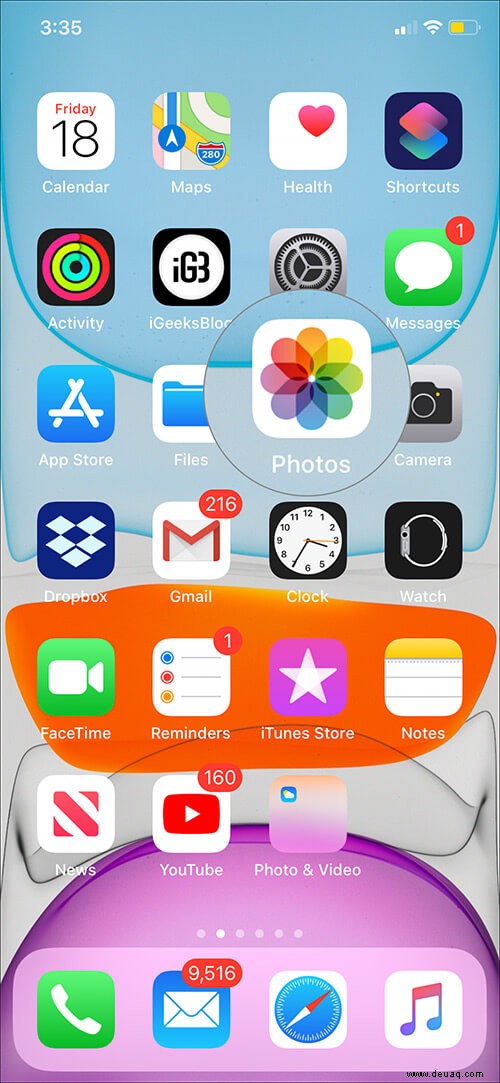
Schritt #7. Sagen Sie dem Empfänger, dass er herunterladen soll , gehen Sie zum Datei-Explorer und ändern Sie die Dateierweiterung zurück zur ursprünglichen Bilderweiterung. Das Bild ist dann unkomprimiert sichtbar.
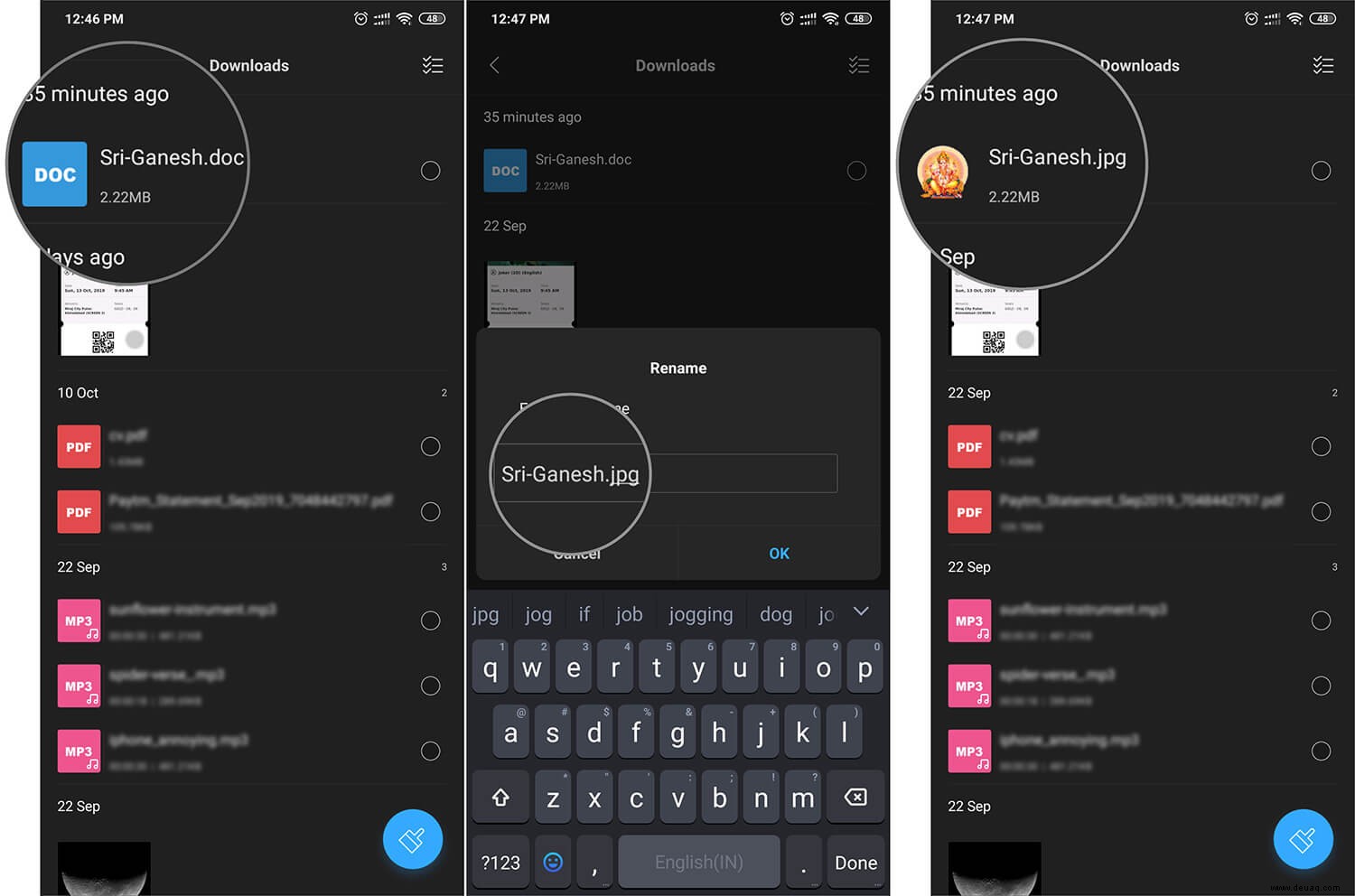
Das Senden von Bildern ohne Komprimierung kann die Größe Ihrer WhatsApp-Backups erheblich erhöhen. Es ist besser, dies nur für wichtige Bilder zu tun. Denken Sie auch daran, dass Sie mit dieser Technik kein Bild senden können, das die maximale Größe von WhatsApp-Anhängen überschreitet.
So senden Sie WhatsApp-Bilder ohne Komprimierung auf dem iPhone
Schritt 1. Öffnen Sie die Fotos-App auf dem iPhone.
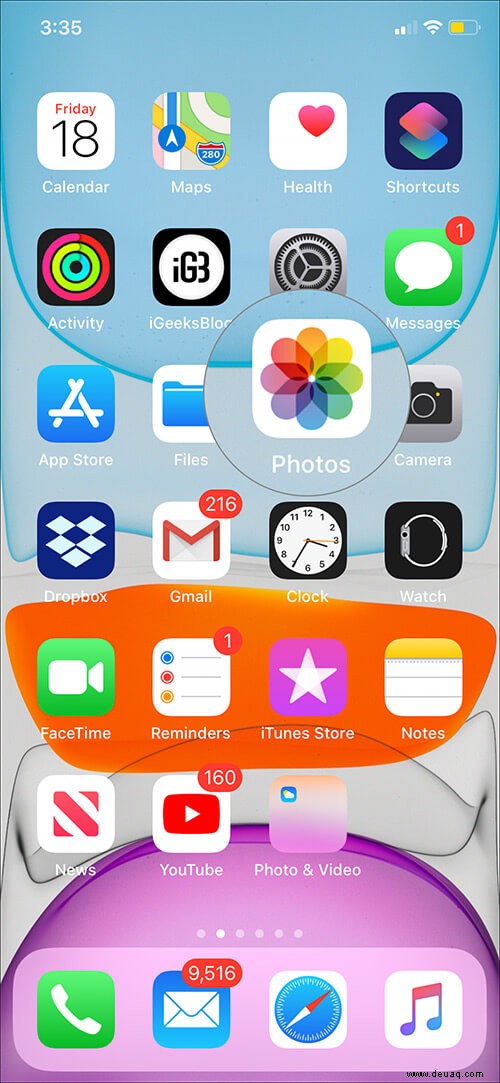
Schritt #2. Wählen Sie das Foto aus die Sie unkomprimiert auf WhatsApp versenden möchten.
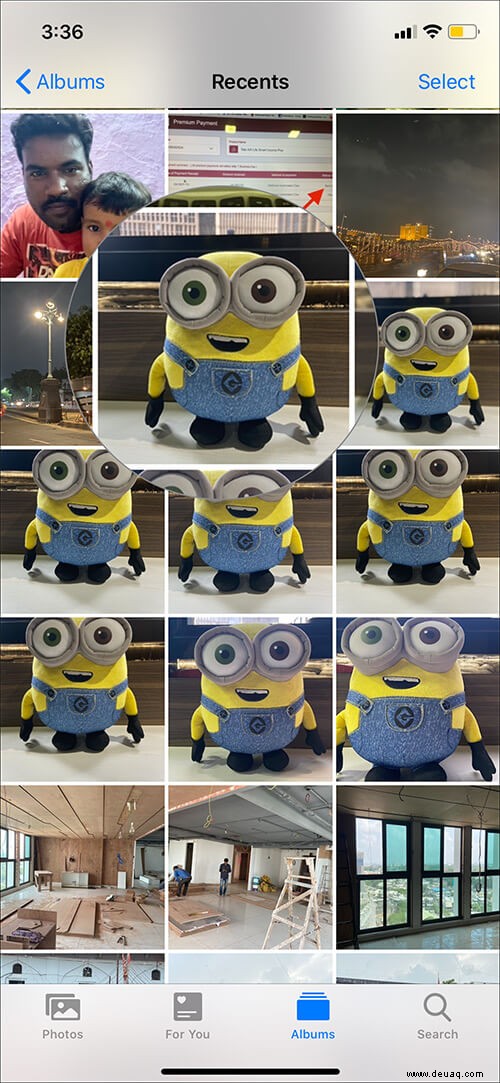
Schritt #3. Tippen Sie nun auf Teilen Symbol.

Schritt #4. Sobald das Teilen-Menü erscheint, tippen Sie auf In Dateien speichern.
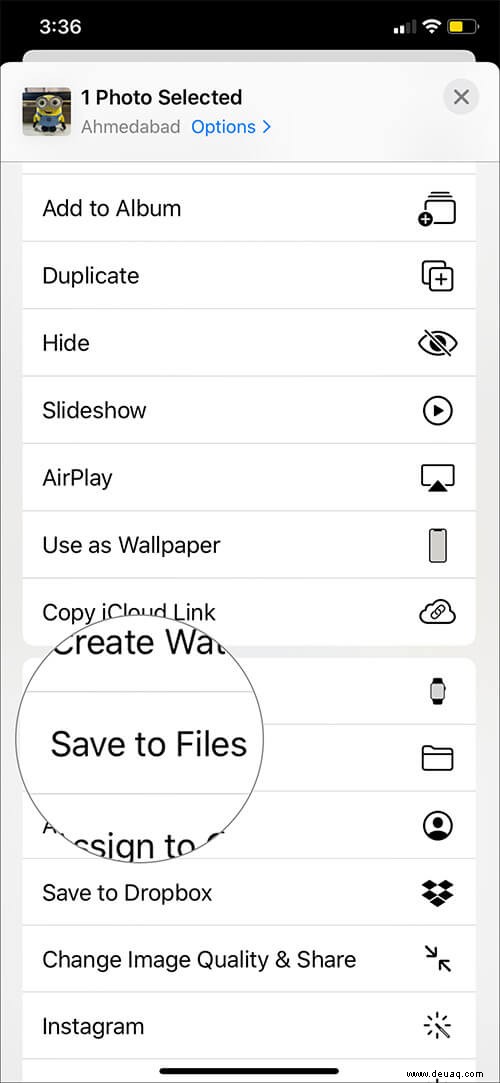
Schritt #5. Wählen Sie iCloud aus Fahren und tippen Sie auf Speichern Option oben in der rechten Ecke.

Schritt #6. Öffnen Sie nun WhatsApp und tippen Sie auf das Symbol „Nachricht verfassen“ oder tippen Sie auf einen aktuellen Thread. Sie können die Person auch über die Suchleiste oben suchen.
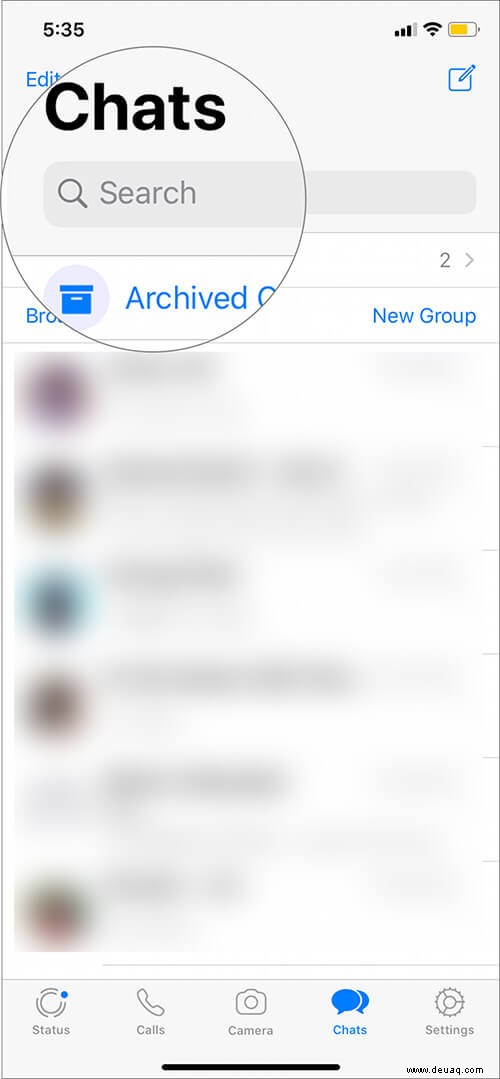
Schritt #7. Tippen Sie als Nächstes auf das Anhangssymbol, d. h. ‘+’ Schaltfläche unten links.
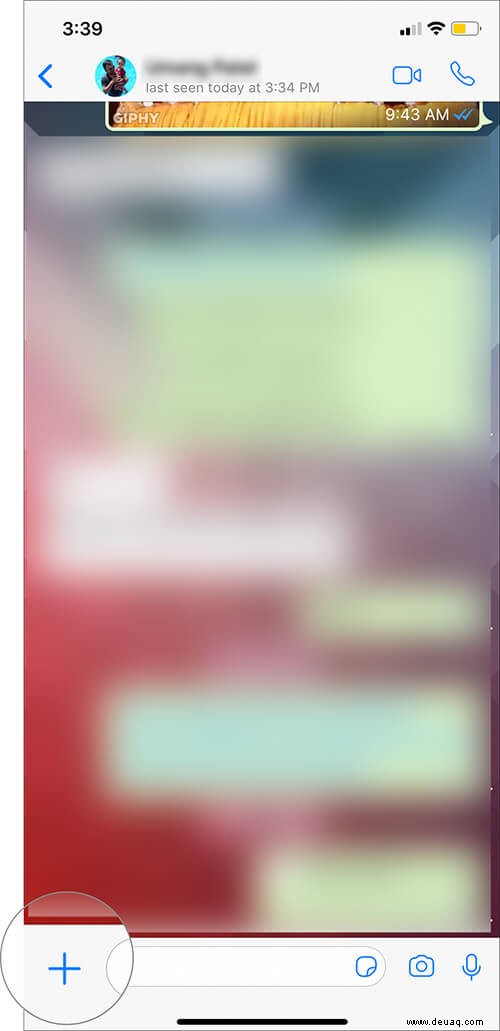
Schritt #7. Wählen Sie Dokument aus statt Bild.
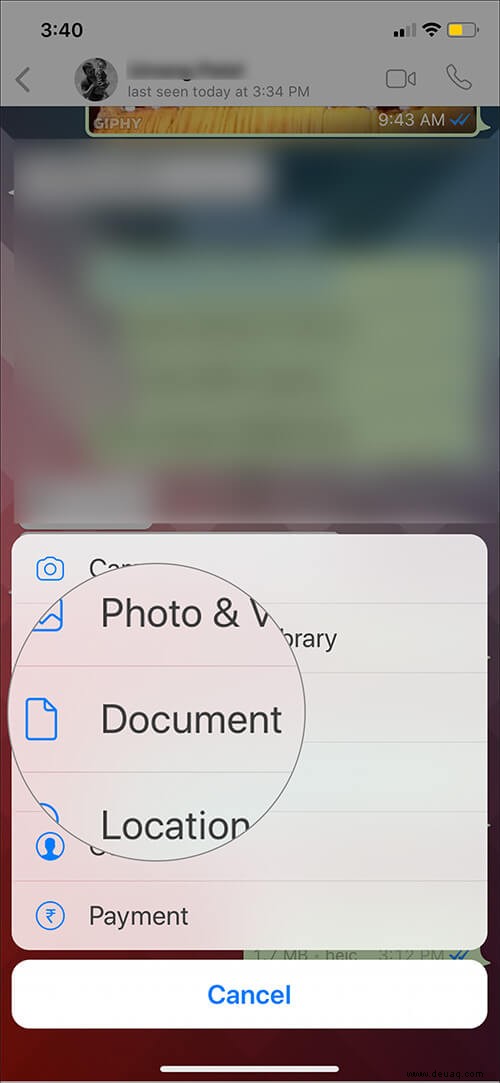
Schritt #8. Wählen Sie Bilddatei aus die Sie zuvor in Dateien gespeichert hatten in iCloud Drive.
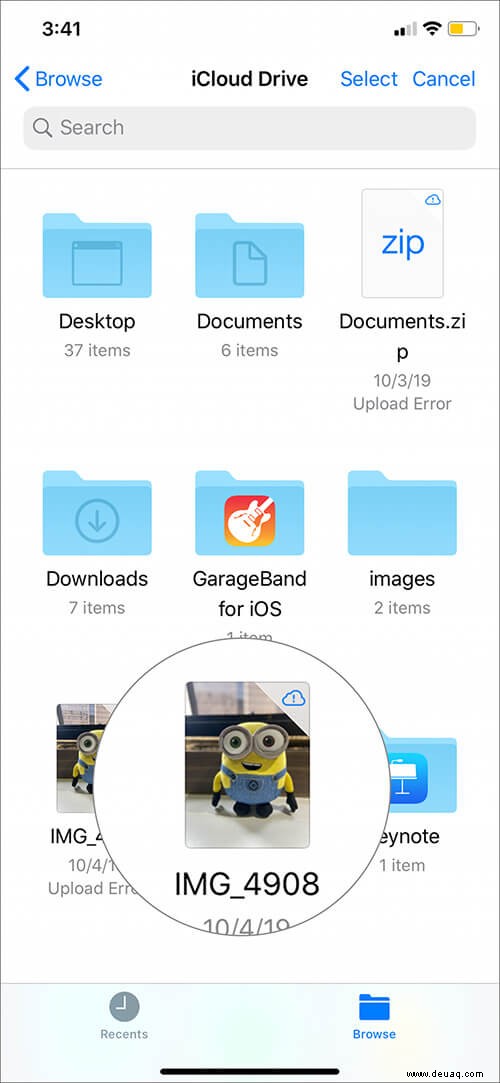
Schritt #9. Tippen Sie auf Senden Knopf und das ist alles. Sie haben erfolgreich ein unkomprimiertes Bild über WhatsApp gesendet.

Das war einfacher als gedacht, oder? Wir teilen jeden Tag Dutzende von Bildern über WhatsApp, aber dieser praktische Ansatz stellt sicher, dass Sie wichtige, qualitativ hochwertige Bilder an die Empfänger senden können, ohne die Bildqualität zu beeinträchtigen.
Verwandte Beiträge:
- So verhindern Sie, dass WhatsApp Medien automatisch auf das iPhone herunterlädt
- Verwenden Sie die WhatsApp-Statusfunktion auf dem iPhone
- So blockieren Sie jemanden in WhatsApp auf dem iPhone
- So löschen Sie den WhatsApp-Chatverlauf auf dem iPhone
Finden Sie dieses Tutorial nützlich? Teilen Sie uns Ihr Feedback im Kommentarfeld mit.